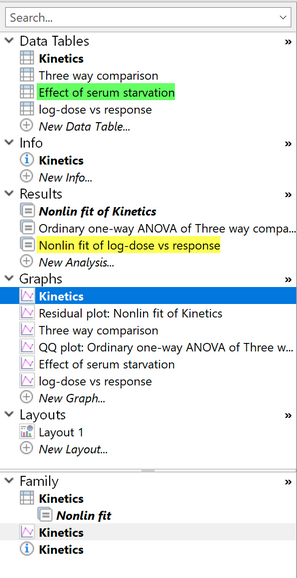导航器
Prism 导航树位于Prism 屏幕左侧,显示Prism 文件的内容。
|
•五个文件夹(数据表、信息表、分析结果、图表和布局)定义了Prism 项目的五个部分。您不能创建更多文件夹,也不能创建子文件夹。 •每个文件夹(部分)最多可包含 500 张(页)。 •单击其中一个文件夹(部分)名称,可在图库中查看该部分所有页面的缩略图。 •点击任何工作表名称,即可转到(查看)该工作表。 •工作表可以用不同颜色突出显示。为此,可使用工具栏按钮或右键单击。 •斜体的结果和图表工作表名称是冻结的,因此在编辑或替换数据时不会更新。 •在每个文件夹的工作表列表底部,都有一个新建该类型工作表的链接。点击即可创建新的表格、图表等。 •导航器上方是一个搜索框。 •当前工作表(您正在查看的工作表)高亮显示。与该工作表(系列)链接的所有工作表都以粗体显示。 •右键单击工作表名称可进行重命名、高亮显示、冻结、复制等操作。 •分析工作表可以将结果分散到多个分析选项卡中。
|
族文件夹
导航器底部是一个族文件夹。它显示与当前工作表相关的工作表。结果在其分析的数据下缩进。分析链(首先转换,然后规范分析,然后拟合曲线......)通过进一步缩进显示。
在某些情况下,不同部分的工作表可能具有相同的名称。可通过每个名称前的图标来区分,图标表示该名称所属的文件夹(部分)。
从Prism 8.2 开始,您可以选择为数据和结果分别建立文件夹,或者将结果嵌套和缩进到一个合并的数据+结果文件夹中,这样您就可以看到哪个结果来自哪个数据集的分析。在 "偏好设置 "的 "视图 "选项卡或(更简单的)右键单击导航器在两种工作方式之间切换。快捷菜单底部的命令可以在 "显示合并数据+结果文件夹 "和 "显示单个数据和结果文件夹 "之间切换。合并文件夹非常有用。值得一试。

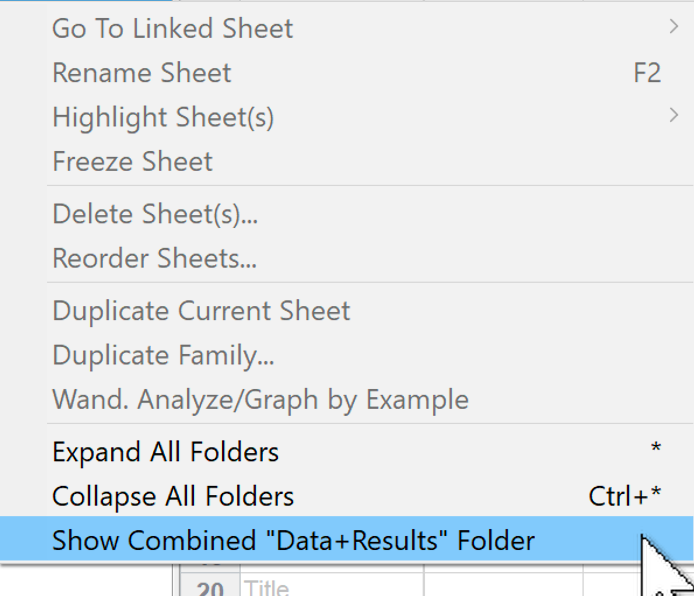
隐藏导航器
如果需要更大的工作空间,可单击Prism 窗口左下角的按钮隐藏导航器。再次单击可恢复导航器。

另请参阅: